Kapazitätsbasierte Lizenzierung für Cloud Volumes ONTAP managen
 Änderungen vorschlagen
Änderungen vorschlagen


Managen Sie Ihre kapazitätsbasierten Lizenzen aus dem Digital Wallet von BlueXP, um sicherzustellen, dass Ihr NetApp Konto über genügend Kapazitäten für Ihre Cloud Volumes ONTAP Systeme verfügt.
Kapazitätsbasierte Lizenzen ermöglichen es Ihnen, Cloud Volumes ONTAP pro tib Kapazität zu bezahlen.
Mit der BlueXP Digital Wallet können Sie Lizenzen für Cloud Volumes ONTAP von einem einzigen Standort aus managen. Sie können neue Lizenzen hinzufügen und vorhandene Lizenzen aktualisieren.

|
Während die tatsächliche Nutzung und Nutzungsmessung für die in BlueXP gemanagten Produkte und Services immer in gib und tib berechnet werden, werden die Begriffe GB/gib und TB/tib synonym verwendet. Dies spiegelt sich in den Angeboten, Preisangeboten, Listenbeschreibungen und anderen Begleitdokumenten des Cloud Marketplace wider |
Hinzufügen von Lizenzen zum Digital Wallet von BlueXP
Nach dem Kauf einer Lizenz bei Ihrem NetApp Vertriebsmitarbeiter sendet NetApp Ihnen eine E-Mail mit der Seriennummer und den zusätzlichen Lizenzdetails.
In der Zwischenzeit fragt BlueXP automatisch den NetApp Lizenzservice ab, um Informationen zu den Lizenzen zu erhalten, die mit Ihrem NetApp Support Site Konto verknüpft sind. Sollte es keine Fehler geben, fügt BlueXP die Lizenzen automatisch zum Digital Wallet hinzu.
Wenn BlueXP die Lizenz nicht hinzufügen kann, müssen Sie sie manuell zum Digital Wallet hinzufügen. Wenn der Connector beispielsweise an einem Ort installiert ist, der keinen Internetzugang hat, müssen Sie die Lizenzen selbst hinzufügen. "Erfahren Sie, wie Sie Ihrem Konto erworbene Lizenzen hinzufügen".
Zeigen Sie die verbrauchte Kapazität in Ihrem Konto an
Das Digital Wallet von BlueXP zeigt Ihnen die verbrauchte Gesamtkapazität in Ihrem Konto und die verbrauchte Kapazität per Lizenzpaket an. Dadurch können Sie nachvollziehen, wie Sie belastet sind und ob Sie zusätzliche Kapazität erwerben müssen.
-
Wählen Sie im Navigationsmenü BlueXP die Option Governance > Digital Wallet aus.
-
Auf der Registerkarte Übersicht zeigt die Kachel Cloud Volumes ONTAP die aktuelle Kapazität an, die für Ihr Konto bereitgestellt wird.
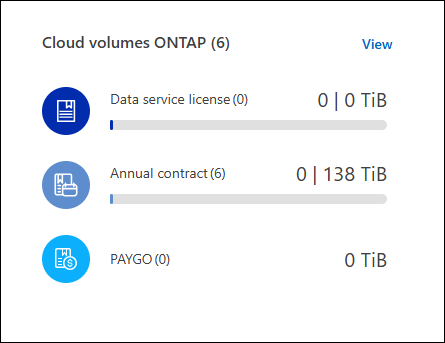
-
Direkte Lizenz ist die insgesamt bereitgestellte Kapazität aller Cloud Volumes ONTAP-Systeme in Ihrem NetApp-Konto. Die Abrechnung basiert auf der bereitgestellten Größe eines jeden Volumes, unabhängig vom lokalen, genutzten, gespeicherten oder effektiven Speicherplatz innerhalb des Volumes.
-
Jahresvertrag ist die gesamte lizenzierte Kapazität (Bring-Your-Own-License (BYOL) oder Marketplace-Vertrag), die Sie von NetApp erworben haben.
-
PAYGO ist die insgesamt bereitgestellte Kapazität über Cloud Marketplace-Abonnements. Die Abrechnung über PAYGO wird nur dann genutzt, wenn die verbrauchte Kapazität über der lizenzierten Kapazität liegt oder wenn im Digital Wallet von BlueXP keine BYOL-Lizenz verfügbar ist.
-
-
Wählen Sie Ansicht, um die verbrauchte Kapazität für jedes Ihrer Lizenzpakete anzuzeigen.
-
Wählen Sie die Registerkarte Lizenzen, um Details zu den einzelnen Paketlizenzen anzuzeigen, die Sie erworben haben.
Um die Kapazitäten besser zu verstehen, die für das Essentials-Paket angezeigt werden, sollten Sie mit der Funktionsweise des Ladevorgangs vertraut sein. "Erfahren Sie mehr über das Laden des Essentials-Pakets".
-
Wählen Sie die Registerkarte Abonnements, um das verbrauchte Kapazitätsnutzungsmodell nach Lizenz anzuzeigen. Diese Registerkarte enthält sowohl PAYGO- als auch Jahresvertragslizenzen.
Es werden nur die Abonnements angezeigt, die der Organisation zugeordnet sind, die Sie gerade anzeigen.
-
Wenn Sie die Informationen zu Ihren Abonnements anzeigen, können Sie wie folgt mit den Details in der Tabelle interagieren:
-
Erweitern Sie eine Zeile, um weitere Details anzuzeigen.
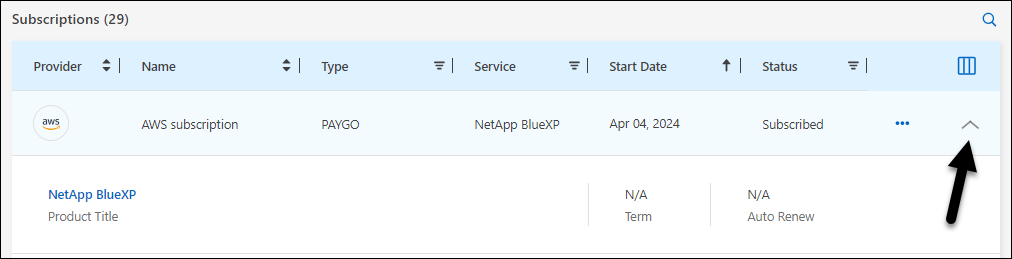
-
Wählen Sie aus
 , welche Spalten in der Tabelle angezeigt werden sollen. Beachten Sie, dass die Spalten „Begriff“ und „Automatische Verlängerung“ standardmäßig nicht angezeigt werden. In der Spalte „Automatische Erneuerung“ werden nur Informationen zur Verlängerung von Azure-Verträgen angezeigt.
, welche Spalten in der Tabelle angezeigt werden sollen. Beachten Sie, dass die Spalten „Begriff“ und „Automatische Verlängerung“ standardmäßig nicht angezeigt werden. In der Spalte „Automatische Erneuerung“ werden nur Informationen zur Verlängerung von Azure-Verträgen angezeigt.
-
Paketdetails werden angezeigt
Sie können Details zur pro Paket genutzten Kapazität anzeigen, indem Sie auf der Seite Cloud Volumes ONTAP in den Legacy-Modus wechseln.
-
Wählen Sie im Navigationsmenü BlueXP die Option Governance > Digital Wallet aus.
-
Auf der Registerkarte Übersicht zeigt die Kachel Cloud Volumes ONTAP die aktuelle Kapazität an, die für Ihr Konto bereitgestellt wird.
-
Wählen Sie Ansicht, um die bereitgestellte Kapazität für jedes Ihrer Lizenzpakete anzuzeigen.
-
Wählen Sie zur erweiterten Ansicht wechseln.
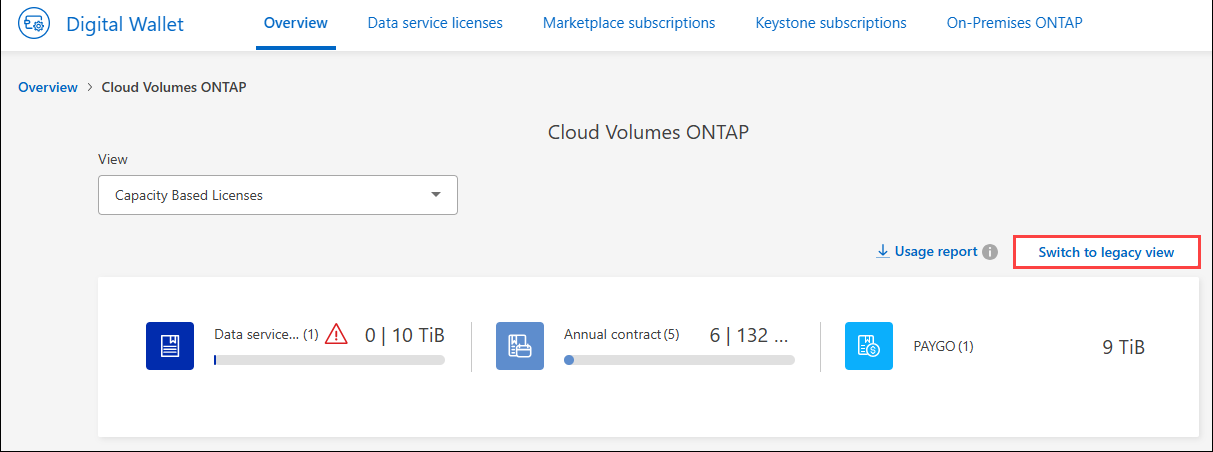
-
Zeigen Sie die Details des Pakets an, das Sie sehen möchten.
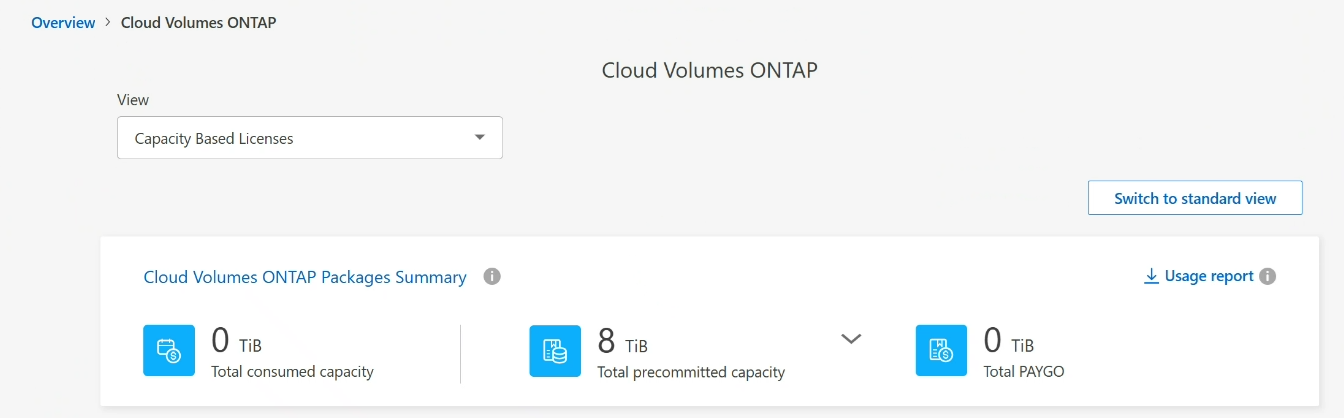
Ändern Sie die Lademethoden
Kapazitätsbasierte Lizenzierung ist in Form eines package erhältlich. Wenn Sie eine Cloud Volumes ONTAP-Arbeitsumgebung erstellen, können Sie je nach Ihren Geschäftsanforderungen aus mehreren Lizenzierungspaketen wählen. Wenn sich Ihre Anforderungen ändern, nachdem Sie die Arbeitsumgebung erstellt haben, können Sie das Paket jederzeit ändern. Sie können z. B. vom Essentials-Paket zum Professional-Paket wechseln.
-
Eine Änderung der Abrechnungsmethode hat keine Auswirkung, ob die Abrechnung über eine Lizenz von NetApp (BYOL) oder über das PAYGO-Abonnement (Pay-as-you-go) des Cloud-Providers erfolgt.
BlueXP versucht immer zuerst, eine Lizenz zu berechnen. Wenn eine Lizenz nicht verfügbar ist, wird sie für ein Marketplace-Abonnement berechnet. Für das BYOL-Abonnement für Marketplace ist keine „Konvertierung“ erforderlich und umgekehrt.
-
Wenn Sie über ein privates Angebot oder einen Vertrag von Ihrem Cloud-Provider-Markt verfügen, wird eine Änderung auf eine Abrechnungsmethode, die nicht im Vertrag enthalten ist, zu einer Abrechnung für BYOL (bei dem Kauf einer Lizenz von NetApp) oder PAYGO führen.
-
Wählen Sie im Navigationsmenü BlueXP die Option Governance > Digital Wallet aus.
-
Wählen Sie die Registerkarte Übersicht.
-
Wählen Sie auf der Kachel Cloud Volumes ONTAP Ansicht.
-
Wählen Sie zur erweiterten Ansicht wechseln.
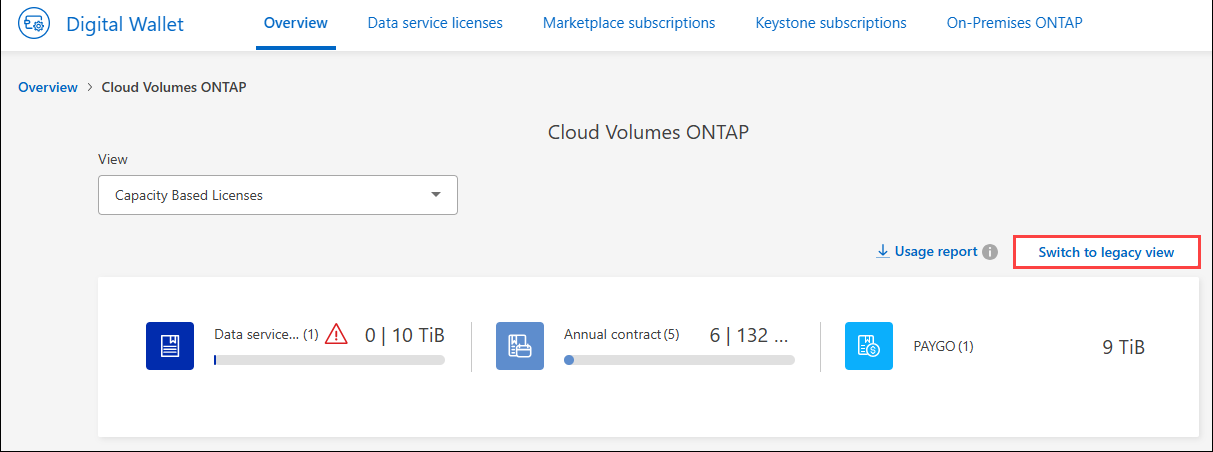
-
Scrollen Sie nach unten zur Tabelle capacity-based license und wählen Sie Change Charging Method.
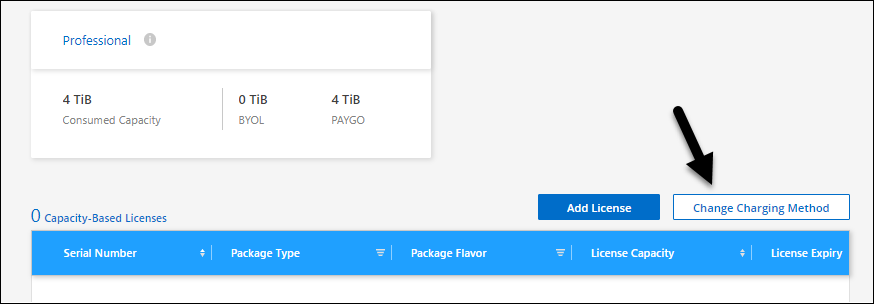
-
Wählen Sie im Popup-Fenster Lademethode ändern eine Arbeitsumgebung aus, wählen Sie die neue Lademethode aus und bestätigen Sie anschließend, dass sich eine Änderung des Paketyps auf die Servicegebühren auswirkt.
-
Wählen Sie Lademethode ändern.
Nutzungsberichte herunterladen
Sie können vier Nutzungsberichte aus dem BlueXP Digital Wallet herunterladen. Diese Nutzungsberichte enthalten Kapazitätsdetails zu Ihren Abonnements und geben an, wie Sie für die Ressourcen in Ihren Cloud Volumes ONTAP Abonnements in Rechnung gestellt werden. Die herunterladbaren Berichte erfassen Daten zu einem bestimmten Zeitpunkt und können problemlos mit anderen geteilt werden.
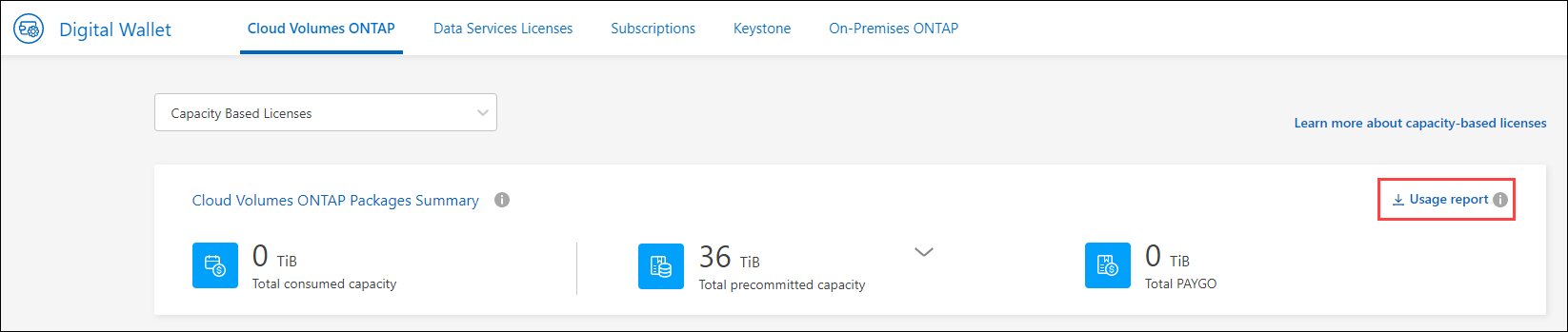
Die folgenden Berichte stehen zum Download zur Verfügung. Die angegebenen Kapazitätswerte werden in tib angezeigt.
-
High-Level-Nutzung: Dieser Bericht enthält die folgenden Informationen:
-
Insgesamt verbrauchte Kapazität
-
Gesamte vorab gebuchte Kapazität
-
Gesamte BYOL-Kapazität
-
Gesamtmarkt Verträge Kapazität
-
Gesamte PAYGO-Kapazität
-
-
* Cloud Volumes ONTAP -Paketnutzung*: Dieser Bericht enthält die folgenden Informationen für jedes Paket:
-
Insgesamt verbrauchte Kapazität
-
Gesamte vorab gebuchte Kapazität
-
Gesamte BYOL-Kapazität
-
Gesamtmarkt Verträge Kapazität
-
Gesamte PAYGO-Kapazität
-
-
Nutzung von Storage-VMs: Dieser Bericht zeigt, wie die geladene Kapazität auf Cloud Volumes ONTAP Systeme und Storage Virtual Machines (SVMs) aufgeteilt wird. Diese Informationen sind nur im Bericht verfügbar. Es enthält folgende Informationen:
-
Arbeitsumgebungs-ID und -Name (wird als UUID angezeigt)
-
Cloud
-
NetApp Konto-ID
-
Konfiguration der Arbeitsumgebung
-
SVM-Name
-
Bereitgestellte Kapazität
-
Zusammenfassung der geladenen Kapazität
-
Abrechnungszeitraum für Marktplatz
-
Cloud Volumes ONTAP Paket oder Feature
-
Abonnementname des SaaS Marketplace wird berechnet
-
Abonnement-ID des SaaS Marketplace wird berechnet
-
Workload-Typ
-
-
Volumennutzung: Dieser Bericht zeigt, wie die berechnete Kapazität nach Volumen in einer Arbeitsumgebung aufgeschlüsselt wird. Diese Informationen sind auf keinem Bildschirm in der Digital Wallet verfügbar. Sie enthält folgende Informationen:
-
Arbeitsumgebungs-ID und -Name (wird als UUID angezeigt)
-
SVN Name
-
Volume-ID
-
Volume-Typ
-
Auf Volume bereitgestellte Kapazität
FlexClone Volumes sind nicht in diesem Bericht enthalten, da für diese Volume-Typen keine Kosten anfallen.
-
-
Wählen Sie im Navigationsmenü BlueXP die Option Governance > Digital Wallet aus.
-
Wählen Sie auf der Registerkarte Übersicht aus der Cloud Volumes ONTAP-Kachel Ansicht aus.
-
Wählen Sie Nutzungsbericht.
Der Nutzungsbericht wird heruntergeladen.
-
Öffnen Sie die heruntergeladene Datei, um auf die Berichte zuzugreifen.


